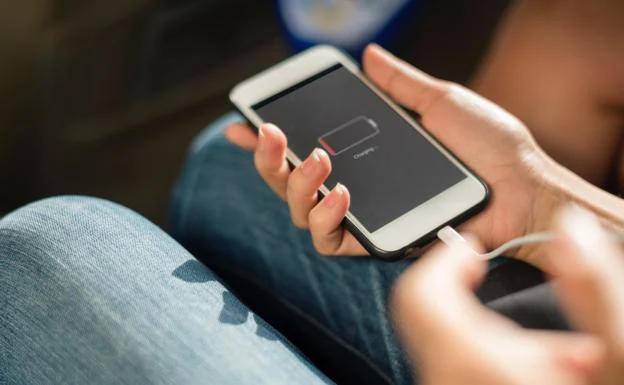
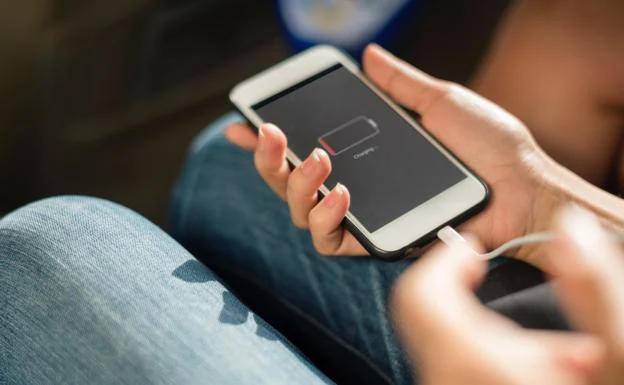
Secciones
Servicios
Destacamos
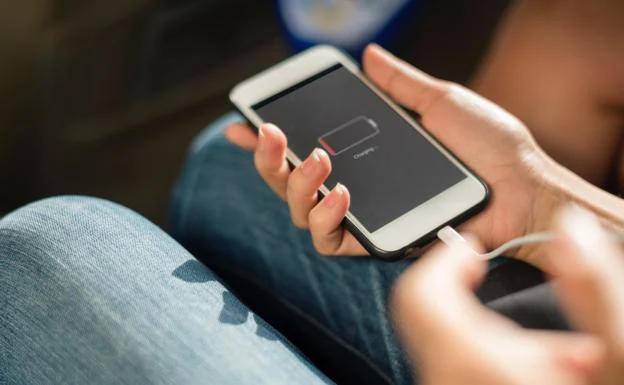
Los móviles de última generación tienen en sus prestaciones un arma de doble filo: permiten hacer de todo, pero su consumo de batería es tan elevado que en muchos casos es difícil que llegue hasta el final del día. Las baterías son el talón de Aquiles de los dispositivos actuales y las empresas no paran de buscar nuevas formas de terminar con este gran problema. Mientras tanto, se dan casos como el de Apple y su reducción de rendimiento en los iPhone. Pero no todo está perdido, hay varios ‘trucos’ que permiten a los móviles con el logo de la manzana mordida llegar encendidos hasta la noche. Eso sí, a costa de reducir prestaciones o de vigilar el consumo de algunas aplicaciones.
Aunque es lógico activarlo, muchos usuarios de iOS desconocen la existencia de esta función. Gracias a ella, las opciones que más batería consumen y que menos indispensables son para el teléfono dejan de funcionar a cambio de prolongar la vida del móvil. Quedan por tanto deshabilitadas las siguientes funciones: Obtener el correo electrónico de forma automática, Oye Siri, Actualización en segundo plano, Descargas automáticas y algunos efectos visuales, mientras que el bloqueo automático pasa a ser de 30 segundos. Para activar esta opción solo hay que ir a Ajustes > Batería y habilitar Modo de bajo consumo. El icono de la batería se volverá de color amarillo hasta que el móvil vuelva a tener más del 80%.
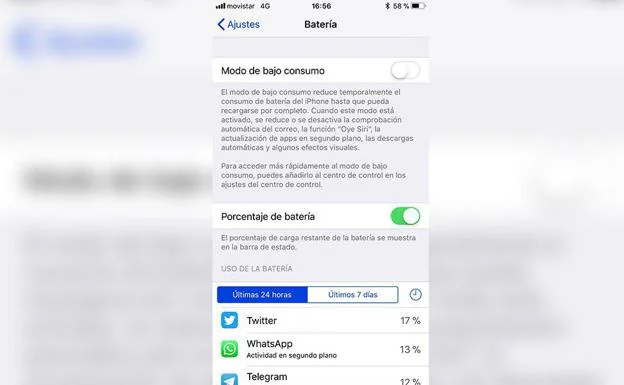
Si no vamos a hacer uso del GPS, a conectarnos a una red inalámbrica o a utilizar dispositivos bluetooth con nuestro teléfono durante un tiempo, podemos desactivar alguna de estas tres funciones que consumen batería en mayor o menor medida. Para desactivar el GPS debemos ir a Ajustes > Privacidad > Localización y desmarcar la opción. En el caso del Wifi o Bluetooth, solo tenemos que deshabilitar la opción dentro de su respectiva sección en Ajustes.

Si ponemos el brillo en modo automático, el propio móvil determinará en cada momento la cantidad que nos hace falta, pero en realidad, en muchas ocasiones podemos determinar un volumen más o menos bajo (en torno al 30%) y ver bien la pantalla. Esto reduce en gran manera el gasto de batería del terminal. Para ello, solo hay que ir a Ajustes > General > Accesibilidad > Ajustes de visualización y desmarcar Brillo automático. Luego, podemos ir a Ajustes > Pantalla y brillo para regular este a un grado menor.
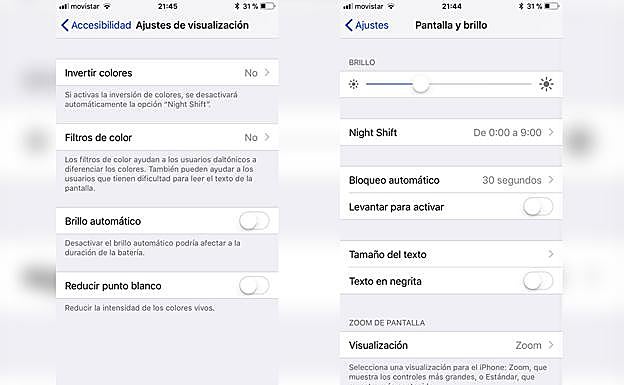
En la misma sección que el brillo está la opción de Levantar para activar (Ajustes > Pantalla y brillo) que si se desactiva, el móvil consume menos batería. Eso sí, desde el momento de hacerlo la pantalla solo se encenderá cuando pulsemos el botón de inicio o el de encendido, similar a como funcionaba antes de la llegada de iOS 10.
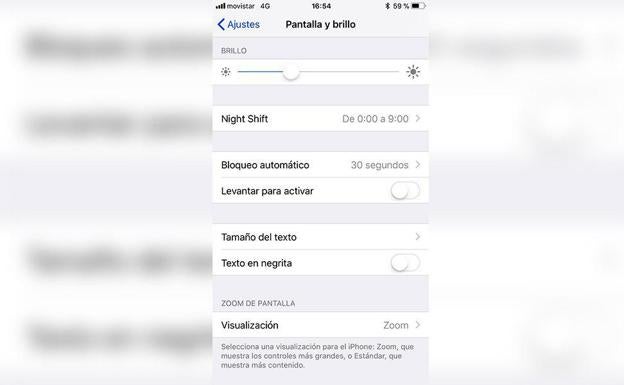
Sin salirnos de la sección anterior (Ajustes > Pantalla y brillo) tenemos la opción de reducir el tiempo de bloqueo automático, que suele estar en 1 minuto, y ponerlo en 30 segundos. De esta forma, la pantalla del iPhone se apagará en menos tiempo y por ende, consumirá menos.
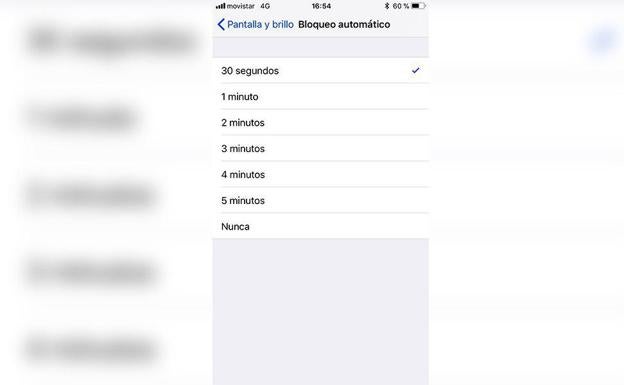
Muchos usuarios no necesitan tener encendida la opción Oye Siri con la que al decir estas palabras el asistente virtual se activa. Si no se utiliza tanto, es recomendable desactivarla para que solo funcione al mantener pulsado el botón inicio (desactivar “Al oír ‘Oye Siri’” en Ajustes > Siri y Buscar). Y ya que estamos aquí, también es conveniente desmarcar las opciones 'Sugerencia de Buscar' y 'Sugerencia de Consula' si no solemos decirle que busque entre nuestros archivos.
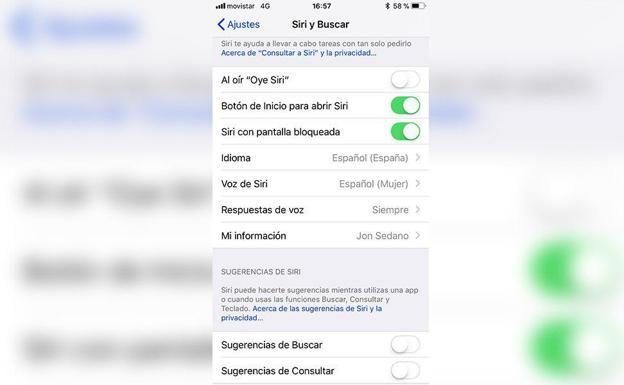
Al hacer esto, las aplicaciones ya no se actualizarán o se descargarán (si se han comprado en otro dispositivo) de forma automática, reduciendo así el consumo de batería. De esta manera, seremos nosotros los que demos a actualizar cuando entremos a la App Store. Para desactivar esta opción hay que ir a Ajustes > iTunes Store y App Store y desmarcar las opciones que no nos interesen (Música, Apps, Libros y audiolibros o Actualizaciones).
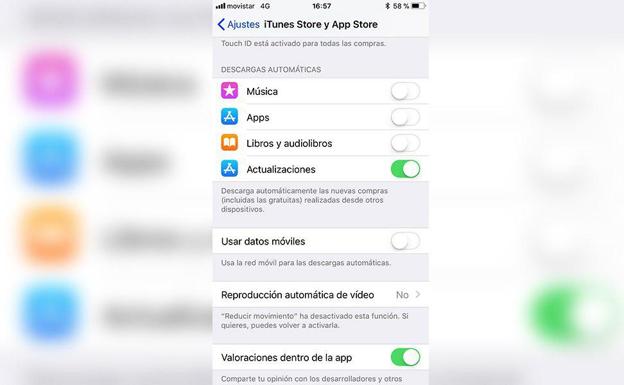
Las aplicaciones se quedan funcionando en segundo plano y actualizando sus datos, pero algunas de ellas no aportan nada, por lo que es conveniente revisar cuáles queremos que lo hagan. Para determinarlo, solo hay que ir a Ajustes > General > Actualizar en segundo plano y seleccionar la opción 'No' para todas o hacerlo de forma individual.
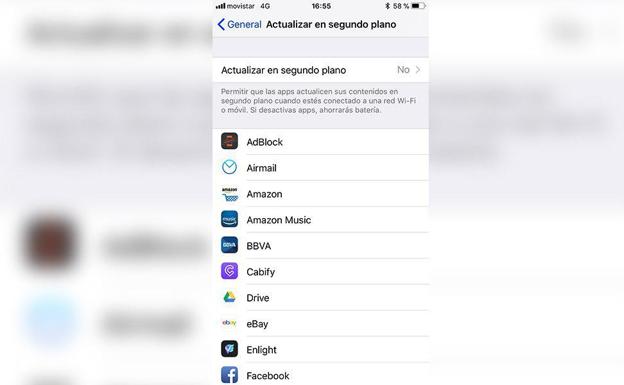
El altavoz del iPhone consume batería, por lo que es recomendable desactivar aquellos sonidos que no nos aporten nada en nuestro día a día, como son los clics del teclado o el que suena al bloquear la pantalla. Estas opciones se pueden deshabilitar desde Ajustes > Sonidos.

Los widgets permiten al usuario ver de un simple vistazo los datos de las aplicaciones que más utiliza, pero al actualizarse, consumen batería. Para evitar un gasto innecesario, conviene revisar cuáles tenemos activos y desmarcar los que no utilicemos. Esto se realiza desde el botón Editar del propio Centro de notificaciones (aparece al deslizar la pantalla hacia la derecha).
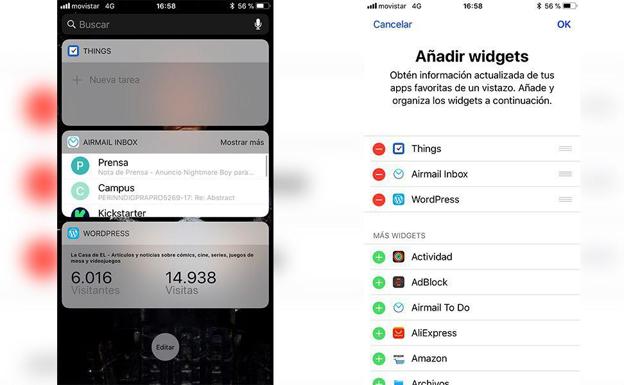
Las notificaciones, a veces útiles y a veces innecesarias, suponen otro de los puntos que más batería consumen del móvil. Por este motivo es recomendable revisar qué notificaciones tenemos activadas y cuáles queremos dejar de recibir, ahorrando así batería. Para cambiar estas opciones solo hay que ir a Ajustes > Notificaciones e ir revisando todas para marcar las que no nos interesan. Hay que tener en cuenta que cuando instalemos una nueva app, nos preguntará si deseamos recibir notificaciones, por lo que podremos decir que no en ese momento o cambiarla más adelante en la mencionada sección.
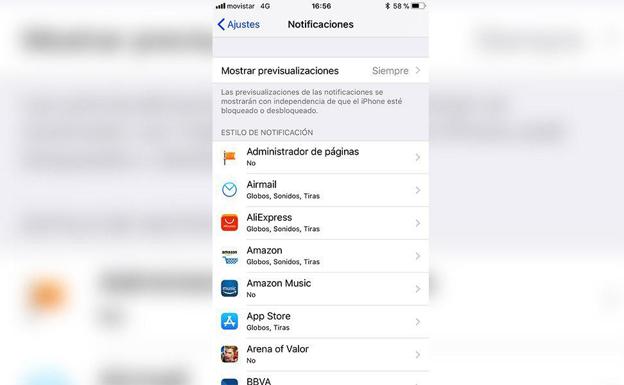
Los efectos visuales y las animaciones de las últimas versiones del iPhone hacen su estética muy llamativa, pero por contra, requieren recursos. Desactivar estas opciones no supondrá apenas nada para el día a día del iPhone y en cambio alargará su batería. Podemos deshabilitar estas funciones activando la pestaña Reducir movimiento en Ajustes > General > Accesibilidad.
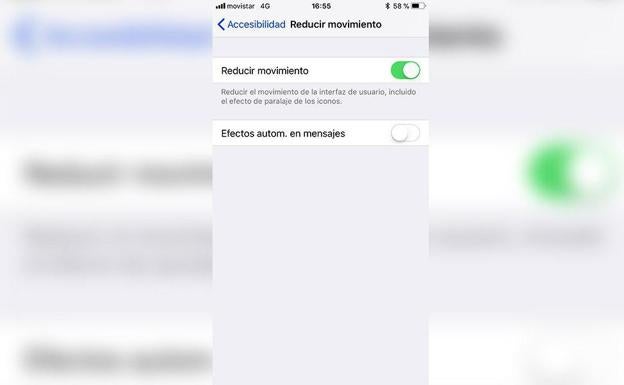
Pese a todos estos ajustes, hay ciertos consejos que podemos seguir para intentar que nuestra batería dure algo más. Por ejemplo, si tenemos auriculares inalámbricos, es preferible que utilicemos estos en lugar de escuchar la música por los altavoces e incluso mediante unos cascos conectados por jack o lightning, ya que consumen menos batería.
Dentro de Ajustes > Batería aparece el consumo que han hecho las aplicaciones, por lo que podemos de un solo vistazo ver si alguna ha utilizado más energía de la cuenta y tenerlo en cuenta de cara al futuro.
Los smartwatches compatibles con iOS también nos pueden ayudar en el consumo de batería, ya que al revisar las notificaciones a través de ellos, no tendremos que encender la pantalla de nuestro dispositivo y eso se traduce en un menor consumo.

Siempre se suele recomendar tener el sistema actualizado a la última versión, pero ha quedado demostrado que alguna de estas no son tan eficientes como se piensa e incrementan el consumo de batería (por ejemplo el iPhone 6S Plus con la 11.2). Aun así, lo que sí que es conveniente es mantener las aplicaciones actualizadas y como se ha mencionado, revisar su consumo esporadicamente.
Restaura el dispositivo desde cero. Aunque suene a tópico, a veces el sistema necesita una restauración completa y volver a instalar todo desde su base, evitando así posibles datos corruptos o fallos en algunas instalaciones. iTunes permite esta opción y si tenemos los datos guardados en la nube, no nos supondrá un quebradero de cabeza tan grande.
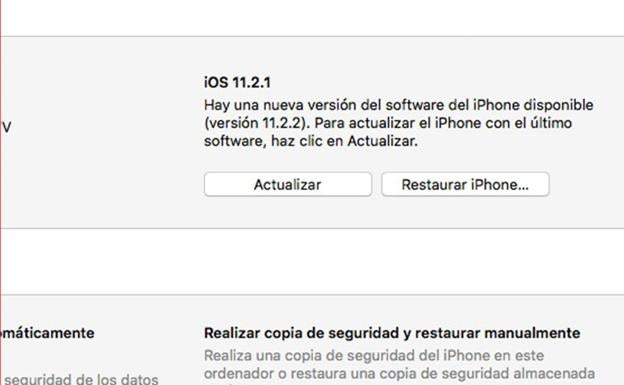
Publicidad
Publicidad
Te puede interesar
Hallan muerta a la mujer que se cayó ebria estando con un bebé de 1 año a su cargo
El Norte de Castilla
Publicidad
Publicidad
Esta funcionalidad es exclusiva para suscriptores.
Reporta un error en esta noticia
Comentar es una ventaja exclusiva para suscriptores
¿Ya eres suscriptor?
Inicia sesiónNecesitas ser suscriptor para poder votar.